Преглед на CCleaner: Характеристики, ценообразуване, плюсове и минуси (09.14.25)
Когато използвате компютъра си дълго време, ще забележите, че той става бавен и не работи толкова добре, колкото когато е бил нов. Това е така, защото докато използвате компютъра си с течение на времето, във вашата система се натрупват повече файлове и се натрупват някои боклуци, което води до различни проблеми с производителността.
Следователно е важно да почиствате компютъра си редовно като част от вашия домакинство. От всички настройки на помощните програми на пазара в момента, една от най-популярните опции е CCleaner. Този оптимизатор на Windows разполага с широк спектър от подобряващи системата функционалности, които могат да дадат на вашия силно използван компютър нов дъх на живот. Някои от атрактивните му характеристики включват чистачка на устройството, мониторинг на системата в реално време и инструменти, фокусирани върху поверителността.
Този преглед на CCleaner ще ви даде преглед на това, което този инструмент може да направи и как да го използвате.
Какво е CCleaner? 23193CCleaner е бърз, удобен и ненатрапчив пакет за оптимизация на компютър, който сканира и изтрива бисквитките на вашата система, кешираните данни, старите файлове за изтегляне и историята на браузъра за Microsoft Edge, Firefox, Google Chrome, Internet Explorer, Safari и Opera. / p>
Професионален съвет: Сканирайте компютъра си за проблеми с производителността, нежелани файлове, вредни приложения и заплахи за сигурността
, които могат да причинят системни проблеми или бавна производителност.
Специална оферта. Всичко за Outbyte, инструкции за деинсталиране, EULA, Политика за поверителност.
CCleaner е разработен от Piriform и е пуснат през 2004 г., което го прави един от най-утвърдените почистващи средства за компютър в индустрията. Първоначално CCleaner беше достъпен само за компютри с Windows, но версията на macOS беше пусната през 2012 г.
CCleaner има безплатна и платена версия, като първата има ограничени функции в сравнение с професионалната версия на CCleaner.
CCleaner Плюсове и минусиCCleaner е оборудван с много полезни инструменти, за да поддържа компютъра ви в най-добра форма, включително:
Почистване на системния регистърCCleaner разполага с изчерпателно средство за почистване на системния регистър. Въпреки че тази функция може да има ограничен ефект върху цялостната производителност на системата на вашия компютър, тя все пак е полезна, ако срещнете специфични проблеми в системния регистър, като например приложение, отказващо да се инсталира, въпреки деинсталирането на по-старата версия. CCleaner ви помага да откривате и изтривате дефектни записи в системния регистър, които намира по време на сканирането.
Но за разлика от други средства за почистване на системния регистър, CCleaner ви дава информация защо трябва да помислите за изтриване на този запис и ви предлага възможността да го изключите. Инструментът също така ви помага да направите резервно копие на вашия регистър, така че нямате проблеми с възстановяването му, когато възникнат проблеми по-надолу.
Управление на софтуераДруга полезна функция на CCleaner е деинсталаторът на софтуера. Въпреки че не ви позволява да се отървете от няколко програми наведнъж, той може да ви покаже много повече програми от изброените в Windows вградения програмен мениджър. CCleaner дори ви позволява да деинсталирате предварително инсталирани приложения за Windows 10, като Skype и Solitaire, които са почти невъзможни за изтриване.
За съжаление CCleaner не почиства автоматично остатъци от файлове и записи в системния регистър, след като програмите бъдат деинсталирани . Но ако искате да извършите задълбочена работа по премахване на всички следи от деинсталираните програми, можете да извършите бързо почистване с помощта на другите инструменти.
CCleaner се предлага и със солиден стартиращ мениджър. Това ви дава възможност за подрязване и персонализиране на контекстното меню на Windows. Това е доста удобно, ако ви е писнало да ви предлагат опции за приложения, които рядко използвате всеки път, когато щракнете с десния бутон на даден файл.
Ако сте забелязали, че браузърът ви се държи наскоро подозрително и смятате, че приставка може да го причинява, можете да използвате мениджъра на приставки на CCleaner, за да се справите с него. Този инструмент ви предлага също бърз достъп до Възстановяване на системата и търсач на дублирани файлове. По-добре би било обаче, ако тази опция беше включена при извършване на сканиране, вместо да я направите отделен инструмент в подменюто.
Ако планирате да продавате, подарявате или рециклирате харда си диск, трябва да се уверите, че всички следи от вашите файлове са изтрити, включително тези, които вече са били премахнати. Тези файлови следи все още могат да бъдат възстановени и могат да създадат проблеми, когато са в грешни ръце. Чистачката на устройството на CCLeaner може да бъде конфигурирана да презаписва файлове няколко пъти, когато те се изтриват.
Планирани сканиранияДруга интересна характеристика на CCleaner е способността му да планира сканиране. Можете да конфигурирате CCleaner да извършва стандартното му сканиране по редовен график. Може да бъде ежедневно, седмично, месечно или всеки път, когато влезете в компютъра си. Тази функция обаче е достъпна само във версията CCleaner Professional. Това прави стартирането на сканиране много удобно, защото можете просто да го настроите и да го забравите. Ако имате други потребители на вашия компютър, можете да ограничите инструмента да сканира само определени акаунти.
CCleaner е напълно ненатрапчив. Той може да се затвори автоматично след почистването, да скрие предупредителни съобщения и дори да изключи компютъра, след като го почисти.
Ако използвате версията Professional, можете също да се насладите на безпроблемни и автоматични актуализации, което е не се предлага в безплатната версия.
Как да използвам CCleaner?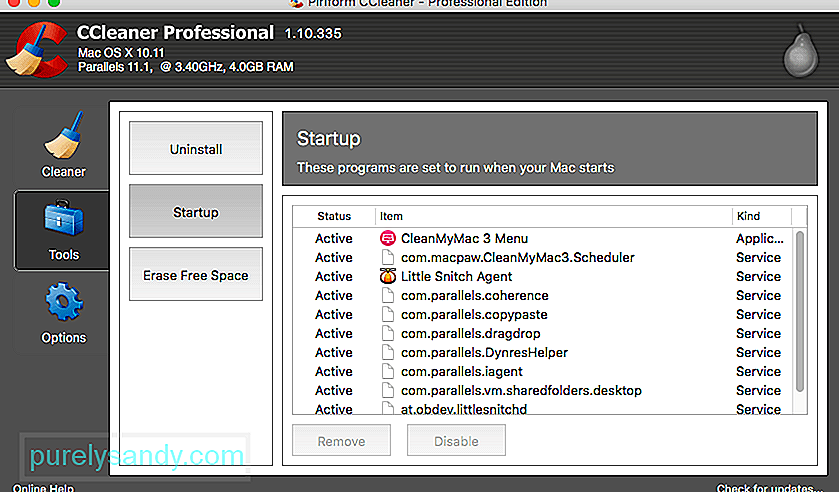
За да използвате този инструмент, просто изтеглете инсталатора от уебсайта на приложението. https://www.ccleaner.com/
След като инсталирате приложението, можете веднага да стартирате сканиране на вашата система. Ако сте решили да изтеглите безплатната версия, ще получите само стандартната защита и почистване на поверителността. Версията Professional, от друга страна, ви дава пълна проверка на състоянието на компютъра, цялостно почистване и други първокласни функции.
Когато извършвате сканиране, всички ненужни файлове и несъществени елементи, като дневници , кешираните файлове, съдържанието на клипборда, бисквитките, тракерите и миниатюрите ще бъдат изтрити. Запазените ви пароли и сесии за сърфиране обаче ще останат във вашия браузър, въпреки че имате възможност да ги изчистите, като поставите отметка в квадратчетата.
Това, което прави CCleaner впечатляващо, е, че не само почиства напълно компютър, той предлага и разширени опции за по-опитни потребители. Тази гъвкавост не е налична в други оптимизатори за компютър.
Ако искате да научите повече за приложенията, които ще бъдат почистени по време на сканирането, трябва само да отворите раздела Приложения и ще видите повече подробности за елементите, които ще бъдат изтрити. CCleaner извършва цялостна работа по почистването, като изчиства регистрационните файлове и изтрива временни файлове, за които може би дори не знаете.
Самото сканиране завършва бързо и ще видите колко проследяващи файлове, бисквитки и боклуци е изтрит след сканирането.
ПрисъдатаCCleaner успя да се изкачи до позицията си днес поради своите първокласни функции за поддръжка на компютър, отлична производителност и лекота на използване. Безплатната версия ви дава основни показатели за почистване, но препоръчваме да инвестирате във версията CCleaner Professional, която струва само $ 24, за цялостно почистване.
YouTube Video.: Преглед на CCleaner: Характеристики, ценообразуване, плюсове и минуси
09, 2025

